
Introduzione
Navigare tra le impostazioni del computer può sembrare scoraggiante, ma perfezionare la tua esperienza in Windows 11 è gratificante. Modificare la directory utente dal suo percorso predefinito, C:/Users/Username, potrebbe inizialmente sembrare superfluo. Tuttavia, migliora l’organizzazione, la privacy e l’ottimizzazione del sistema. Questa guida completa ti accompagna nella modifica efficace della tua directory utente. Imparerai i passaggi di preparazione, il processo di modifica, come affrontare i problemi comuni e verificare che le tue impostazioni siano applicate correttamente.

Perché Cambiare la Directory Utente in Windows 11?
Decidere di modificare la directory utente in Windows 11 può offrire notevoli vantaggi. Potrebbe risolvere problemi di privacy separando meglio i dati, migliorando la capacità organizzativa per gli utenti che preferiscono sistemi di file strutturati. Inoltre, personalizzare i percorsi delle directory può facilitare i backup dei dati e creare un ambiente informatico più personalizzato. Tutti questi motivi rendono tale modifica vantaggiosa per gli utenti che cercano efficienza e personalizzazione.
Prepararsi alla Modifica
La preparazione è fondamentale per una modifica della directory utente di successo, evitando la perdita di dati e potenziali problemi di sistema.
Eseguire un Backup dei Dati Importanti
- Identificare i File Critici: Compila un elenco di documenti, foto e altri media essenziali.
- Scegli un Metodo di Backup: Opta per un disco rigido esterno o un servizio cloud affidabile per l’archiviazione dei file.
- Verifica del Completamento del Backup: Assicurati che le tue cartelle di backup abbiano copiato accuratamente ogni file critico.
Creazione di un Punto di Ripristino del Sistema
- Apri Proprietà Sistema: Digita ‘Crea un punto di ripristino’ nella barra di ricerca di Windows e seleziona l’opzione pertinente.
- Crea Nuovo Punto di Ripristino: Nella scheda Protezione Sistema, clicca su ‘Crea’, dai un nome al tuo punto di ripristino e segui le istruzioni.
- Conferma Creazione: Assicurati che il messaggio di conferma verifichi la creazione del nuovo punto di ripristino.
Con queste preparazioni terminate, sei pronto per iniziare a modificare la tua directory utente.
Guida Passo-passo per Modificare la Directory Utente
Il cambiamento della directory comprende diversi passaggi chiave che devono essere eseguiti con attenzione tra i componenti di Windows.
Accesso alle Impostazioni dell’Account Utente
- Apri Impostazioni: Premi ‘Win + I’, scegli ‘Account’.
- Seleziona le Tue Informazioni: Esamina i dettagli dell’account assicurandoti di avere privilegi amministrativi.
Utilizzare il Gestore Utenti e Gruppi Locali
- Accedi allo Strumento: Premi ‘Win + R’, digita ‘lusrmgr.msc’ e premi invio.
- Vai a ‘Utenti’: Individua il tuo nome utente all’interno della finestra.
- Cambia Nome Utente: Fai clic con il tasto destro e seleziona ‘Rinomina’ per modificare il nome visualizzato.
Modifica della Directory in Esplora File
- Apri Esplora File: Vai alla directory ‘C:/Users’ e individua la tua cartella nome utente esistente.
- Rinomina la Cartella: Fai clic con il destro sulla cartella, seleziona ‘Rinomina’, cambia il nome della cartella.
- Conferma le Modifiche: Assicurati che il nuovo nome della cartella sia in linea con il nuovo nome utente.
Aggiornamento dei Percorsi del Profilo Utente nell’Editor del Registro
- Apri l’Editor del Registro: Premi ‘Win + R’, digita ‘regedit’, premi invio.
- Vai a ProfileList: Accedi a ‘HKEY_LOCAL_MACHINE\SOFTWARE\Microsoft\Windows NT\CurrentVersion\ProfileList’.
- Modifica il Percorso del Profilo: Individua il SID del tuo account utente, fai doppio clic su ‘ProfileImagePath’, inserisci il nuovo percorso.
- Salva le Modifiche: Clicca su ‘OK’ ed esci dall’Editor del Registro.
La tua directory utente dovrebbe ora essere impostata in una nuova posizione. Esploriamo la risoluzione di eventuali problemi che potresti incontrare.
Risoluzione dei Problemi Comuni
Possono verificarsi errori mentre alteri le configurazioni di sistema, ma ci sono soluzioni disponibili.
Risoluzione degli Errori di Permesso Negato
- Esegui come Amministratore: Per qualsiasi azione bloccata, assicurati che le applicazioni siano aperte come amministratore.
- Regola i Permessi: Fai clic con il destro sulla cartella utente, seleziona ‘Proprietà’, vai su ‘Sicurezza’ e modifica i permessi di conseguenza.
Correzione dei Problemi Relativi ai Percorsi
- Verifica i Percorsi: Ricontrolla la coerenza e l’accuratezza di tutti i nuovi percorsi.
- Correzioni del Registro: Rientra nell’Editor del Registro per assicurarti che non ci siano errori di ortografia durante gli aggiornamenti dei percorsi.
Dopo aver apportato queste regolazioni, procedi con la verifica delle modifiche.
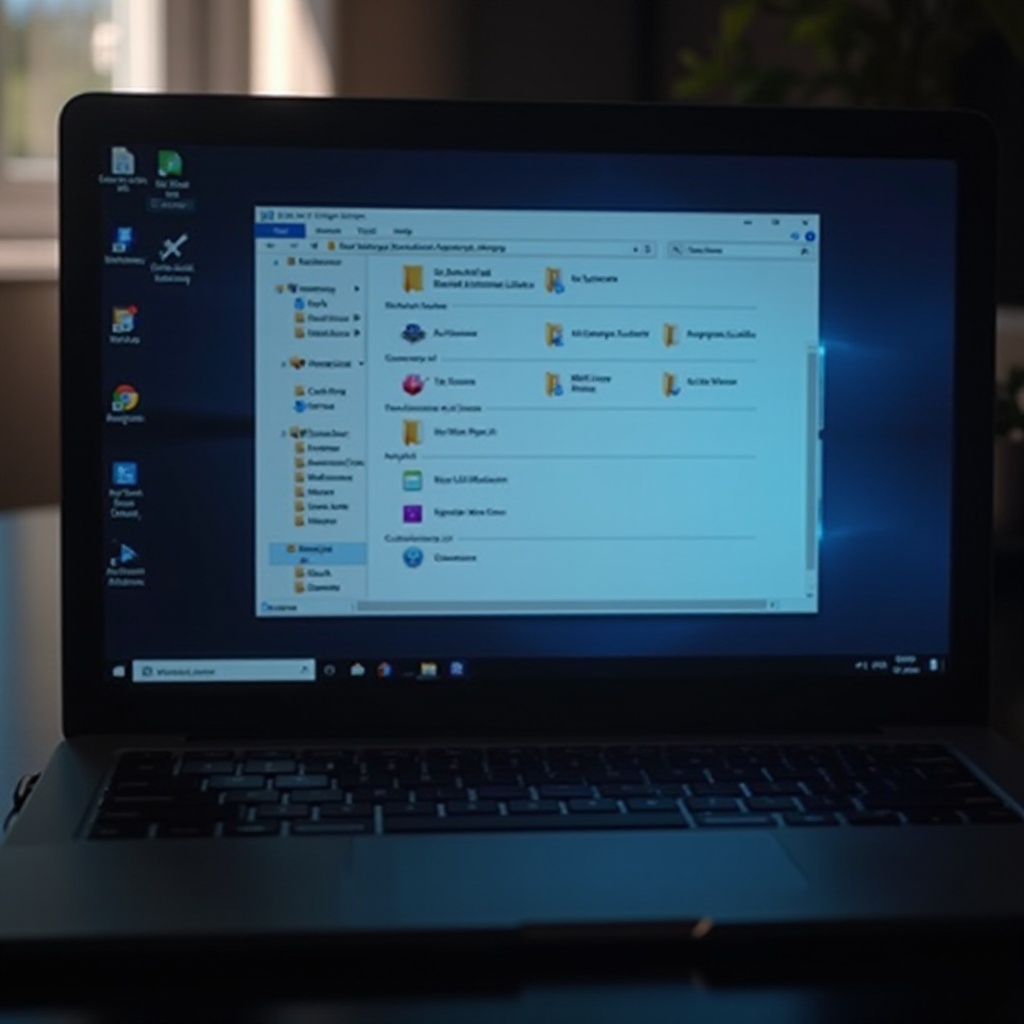
Test e Verifica delle Modifiche
Conferma il successo tramite la verifica per assicurarti un’operazione senza intoppi:
- Controlla l’Accessibilità dei File: Prova ad aprire i file dalla nuova directory usando Esplora File.
- Disconnettiti e Riconnettiti: Assicurati che le impostazioni abbiano effetto disconnettendoti e poi riconnettendoti al tuo account.
Se tutti i file e le impostazioni funzionano correttamente, l’aggiornamento della tua directory è stato implementato con successo.
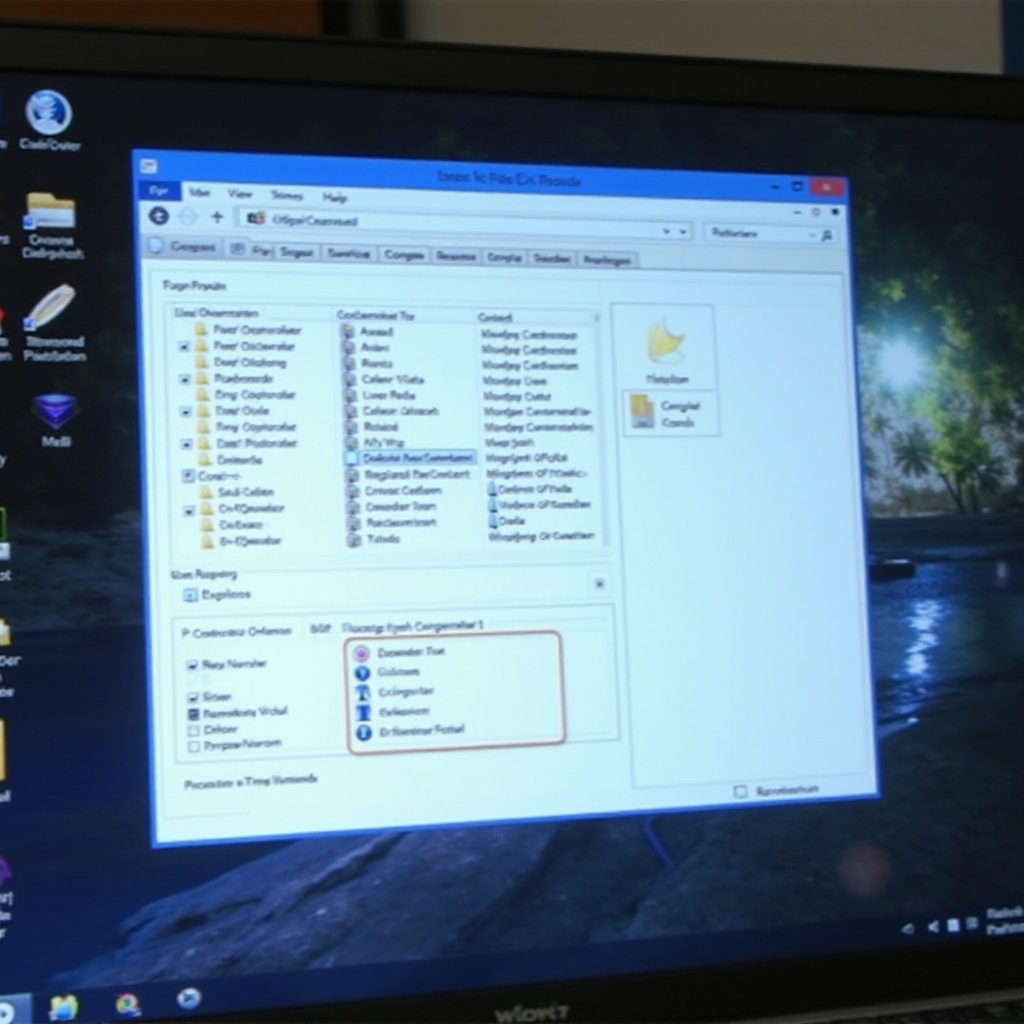
Conclusione
Cambiare la directory utente in Windows 11 promette una maggiore personalizzazione e gestione dei file. Anche se richiede numerosi passaggi, preparazione e precisione sono i tuoi alleati nel navigare il processo. Questa guida ti offre conoscenze su preparazioni, esecuzione, risoluzione di errori e verifica dei risultati.
Domande Frequenti
Cosa dovrei fare se incontro un messaggio di errore?
Ripercorri i tuoi passi per assicurarti che tutti gli input siano corretti. Verifica i tuoi permessi e prova di nuovo, assicurandoti di avere i diritti amministrativi.
Il cambio del nome utente influenzerà le mie applicazioni installate?
Di solito, non le influenzerà, ma le applicazioni che memorizzano impostazioni o percorsi dati relativi al nome utente potrebbero richiedere una riconfigurazione.
Posso ripristinare le impostazioni originali se necessario?
Sì, usa il Punto di Ripristino del Sistema creato in precedenza per tornare alle impostazioni predefinite, che è un metodo affidabile di recupero.
